A grande beleza do ecossistema Android sempre foi a liberdade para personalizar cada detalhe do sistema. Com a chegada do Android 16, e interfaces customizadas como o One UI 8 da Samsung, essa promessa atinge um novo patamar, indo muito além de simples mudanças de papel de parede.
Se você quer transformar realmente a forma como interage com seu celular, é hora de ir fundo nas configurações que realmente importam. Esta lista foi criada para guiar você pelas principais opções para personalizar sua experiência no Android 16, focando em eficiência, acessibilidade e um fluxo de trabalho sob medida para o seu dia a dia. Preparado para testar no seu celular?
Veja 6 dicas de configuração para personalizar sua experiência no Android 16
Domine a tela de bloqueio com widgets inteligentes

A primeira e uma das mais úteis coisas para personalizar no Android 16 é a sua tela de bloqueio. Em vez de ser apenas um portal para desbloquear, ela pode se tornar um painel de informações instantâneas. Aproveite os novos e mais dinâmicos widgets da tela de bloqueio para adicionar seu calendário do dia, a previsão do tempo hiperlocalizada ou a sua lista de tarefas pendentes.
Por que fazer isso? Essa personalização no Android 16 elimina a necessidade de desbloquear o celular e abrir aplicativos para informações cruciais. Um simples olhar já te dá o contexto que você precisa, tornando a interação mais rápida e eficiente. É uma daquelas mudanças que, depois que você se acostuma, parece impossível viver sem.
Otimize a navegação com um launcher de terceiros
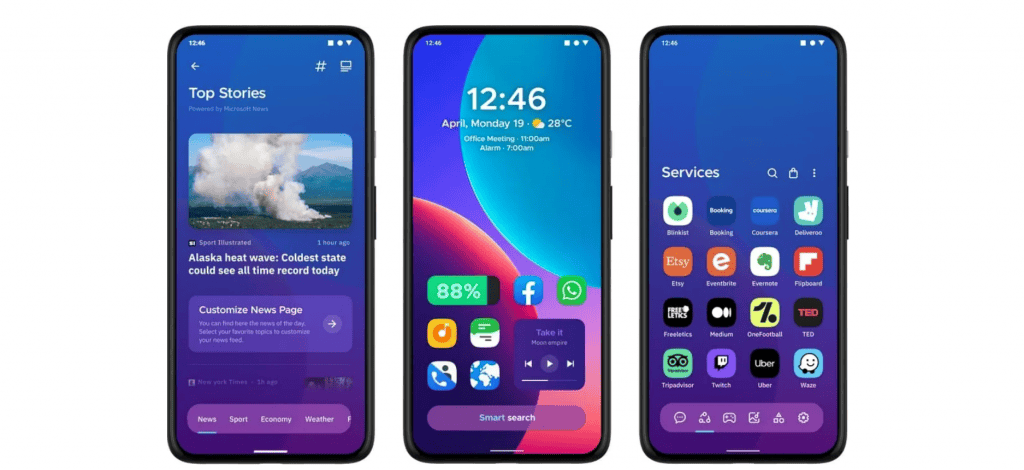
Embora o Android 16 traga melhorias na sua launcher padrão, a verdadeira revolução em personalizar a experiência vem de opções de terceiros. Enquanto um ícone histórico como o Nova Launcher está sendo descontinuado, o mercado segue forte com excelentes alternativas que oferecem um controle granular que o sistema base não possui.
Recomendamos testar opções como Smart Launcher ou Niagara Launcher. Com elas, você pode personalizar gestos (como um duplo toque para bloquear a tela ou um pinçar para abrir o WhatsApp), esconder aplicativos que você não usa da gaveta de apps e organizar tudo em pastas lógicas. Essa camada de personalização no seu celular adapta o dispositivo ao seu jeito de usar, e não o contrário.
Turbine sua digitação com um teclado personalizado
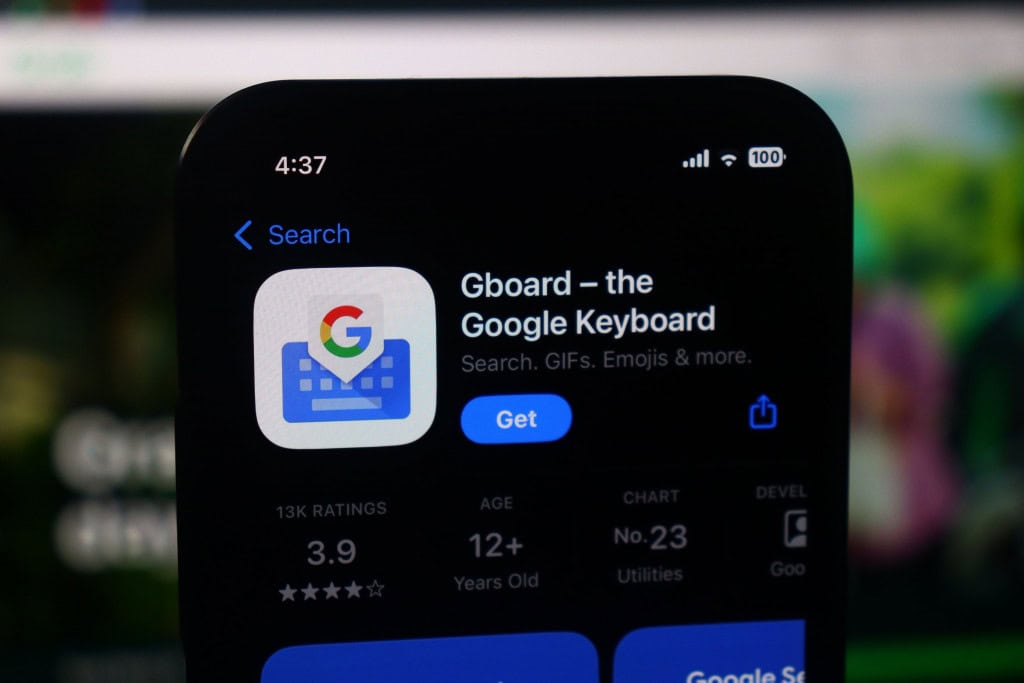
O teclado é nossa principal interface para comunicação, e personalizar essa ferramenta no Android 16 é fundamental. Apps como Gboard e SwiftKey vão além do teclado padrão, oferecendo uma correção preditiva mais agressiva e inteligente, tradução instantânea no campo de texto, temas escuros melhor integrados e a capacidade de ajustar a altura das teclas para uma digitação mais confortável.
Testar diferentes teclados e configurá-los à exaustão é uma das formas mais práticas de personalizar e acelerar seu fluxo no celular. A economia de tempo e a redução de frustração com correções automáticas ruins são ganhos imediatos.
Descubra o poder oculto das ferramentas de acessibilidade
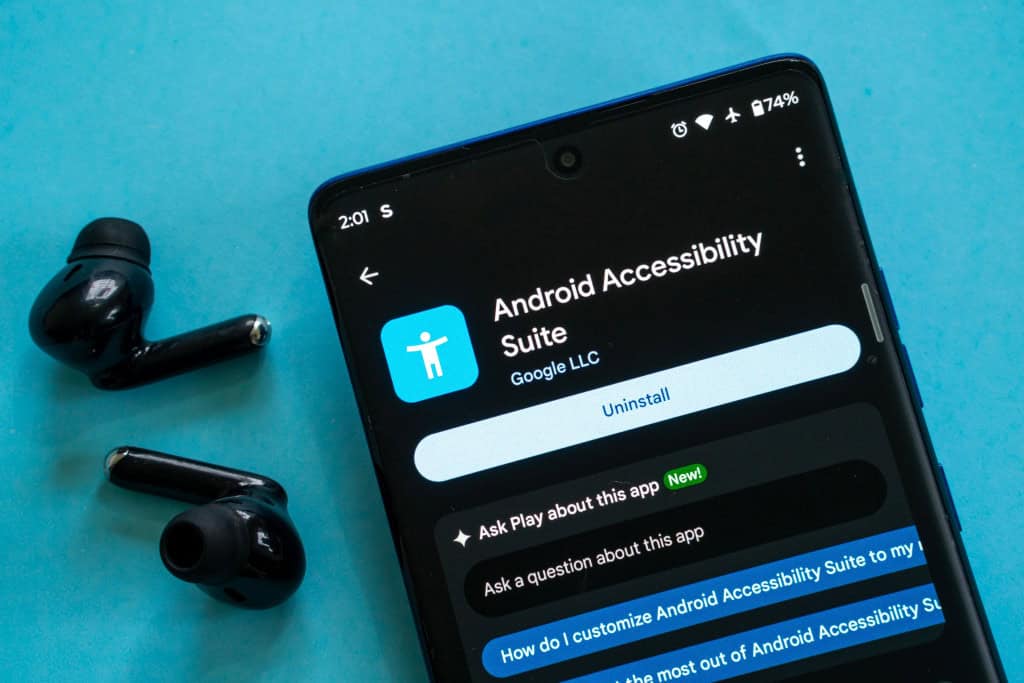
Este é talvez o segredo mais bem guardado para quem quer personalizar o Android 16 de forma profunda. As configurações de acessibilidade não são apenas para quem tem necessidades específicas, são um kit de ferramentas de produtividade para todos.
Ative a função “toque na traseira” (ou similar) para executar ações como tirar um screenshot ou abrir o assistente com dois toques na parte de trás do celular.
Habilite o modo monocromático para momentos de foco ou para economizar bateria. Ajustar o tamanho da fonte e o contraste para melhor legibilidade também é uma forma de personalizar a experiência visual de maneira funcional.
Ajuste a estética com um foco em funcionalidade
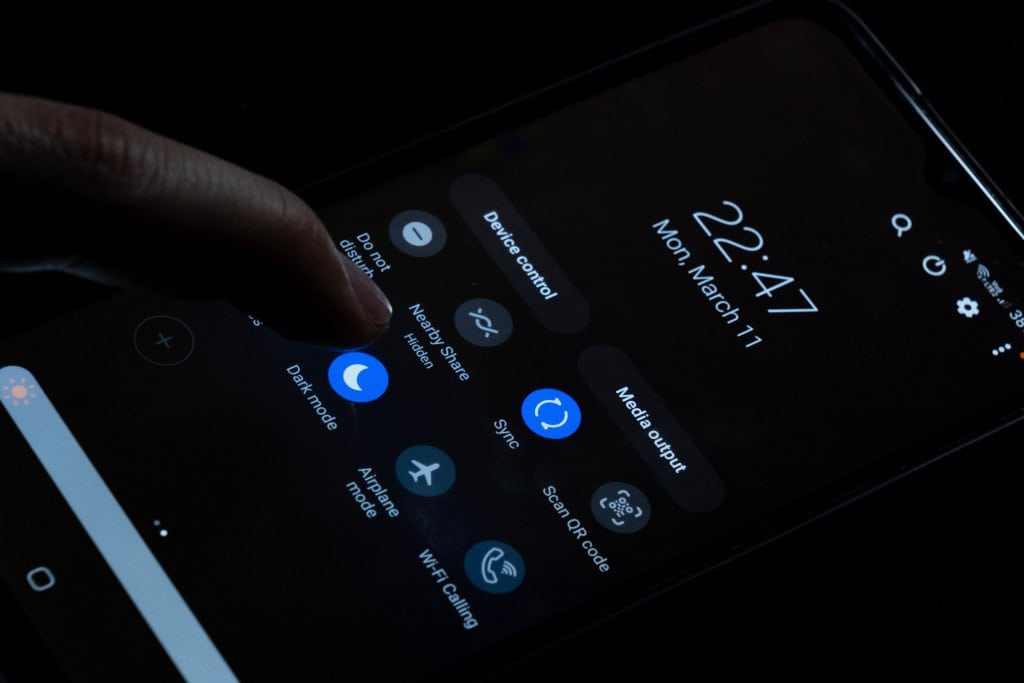
Falando em visual, personalizar a aparência no Android 16 pode ser mais do que apenas bonito, pode ser funcional. Aplicar um tema escuro completo e bem implementado não só é mais agradável aos olhos em ambientes com pouca luz, como também ajuda a preservar a bateria de celulares com tela OLED.
Da mesma forma, aplicar um pacote de ícones uniforme pode tornar a tela inicial mais limpa, organizada e fácil de ser escaneada visualmente. A chave aqui é personalizar com um objetivo: reduzir o cansaço visual e encontrar apps e funções com mais velocidade.
Automatize tarefas com modos de contexto e desktop avançado
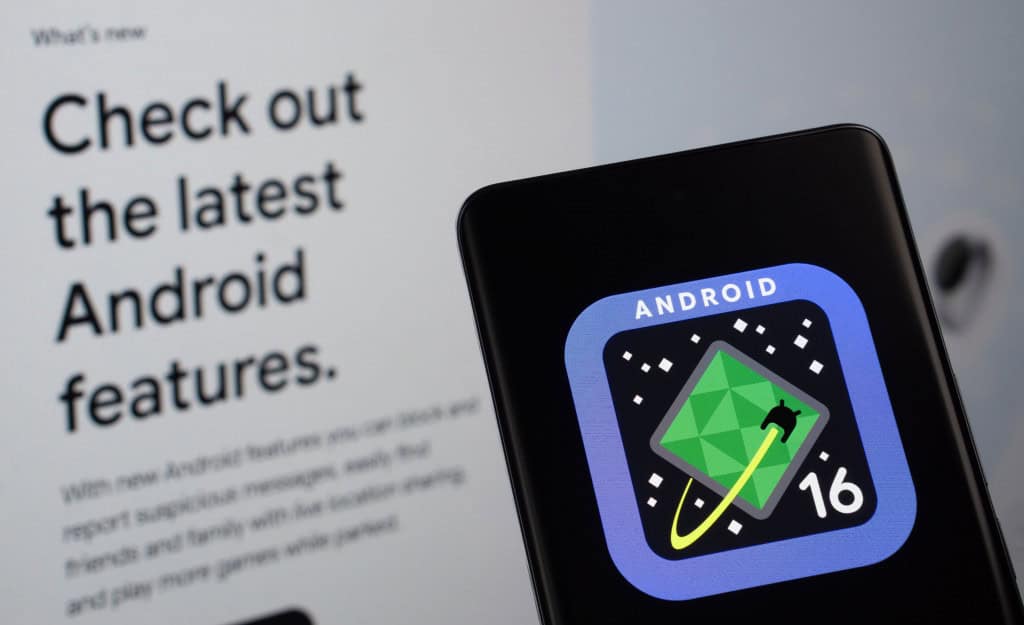
Por fim, uma das formas mais avançadas de personalizar seu Android 16 é usando os novos recursos de automação e contexto. Embora o nome exato “Modo Rotina” possa variar (sendo muitas vezes chamado de Rotinas ou Modos e Filtros nas configurações do sistema ou de fabricantes como a Samsung), o princípio é o mesmo: criar regras para o seu celular.
O Android 16 aprimora esse conceito com novos sistemas de “Modos” que vão além do “Não Perturbe” clássico, permitindo que você personalize o comportamento do dispositivo (como apps que podem notificar, temas ou toques) de acordo com o ambiente (Casa, Trabalho e Exercício).
Além disso, é possível testar aprimoramentos no Modo Desktop (ou similar) que transformam a interface quando o celular é conectado a uma tela externa, oferecendo uma experiência de produtividade sob medida. Personalizar essas rotinas e modos é como programar seu dispositivo para trabalhar para você, eliminando tarefas repetitivas e integrando-o perfeitamente à sua vida.
Leia mais:
- 4 recursos do Samsung One UI 7 para você testar no smartphone
- Samsung libera One UI 8 e Android 16 para três celulares Galaxy ‘baratos
- Usa Xiaomi? Saiba quais e quando receberão o HyperOS 3 (Android 16)
Personalizar o Android 16 realmente pode ir muito além da superfície. Ao investir tempo para testar e configurar essas seis áreas, você não estará apenas mudando cores ou ícones, estará otimizando a forma como se conecta com o mundo digital. Então, abra as configurações, explore essas dicas e comece a personalizar seu Android 16 hoje mesmo para uma experiência verdadeiramente única.
O post Veja 6 formas de personalizar seu celular com o Android 16 apareceu primeiro em Olhar Digital.
